Oculus Quest tarjoaa mukavan kirjaston sovelluksia ja pelejä, mutta voit avata uusia mahdollisuuksia sivulataamalla. Oculus Quest on ytimessä Android-laite, joten voit laittaa siihen APK-tiedostoja. Tämä tarkoittaa, että voit asentaa mitä tahansa Netflixin Android-versiosta yskä muut videoiden suoratoistosovellukset yskä kiitos SideQuest, joka on suunniteltu tehostamaan sivulatausta.
- Kuinka avata kehittäjätila
- SideQuestin määrittäminen tietokoneellesi
- Kuinka yhdistää Oculus Quest ja SideQuest
- Kuinka asentaa sovelluksia SideQuestin kautta
- Kuinka käynnistää sivuladatut pelit
Kuinka avata kehittäjätila
Kun Oculus Quest aloitettiin alun perin, tietokoneesi komentokehote sisälsi pitkän prosessin sovellusten ja pelien lataamiseksi. Onneksi kaikki muuttui SideQuestin ansiosta, johon pääset GitHub.
Kun SideQuest on määritetty, uuden sovelluksen tai pelin lisääminen Oculus Quest -ohjelmaan on helppoa. Alkuperäinen prosessi vie jonkin verran työtä, mutta ei ole niin pitkä. Tämä opas erittelee vaiheet tietokoneella, mutta SideQuest on saatavana myös Linuxissa ja Macissa.
Ensimmäinen asia, joka sinun on tehtävä Oculus Quest -laitteellasi sovellusten sivulataamiseksi, on ottaa kehittäjätila käyttöön. Tämä tapahtuu puhelimesi Oculus-sovelluksen kautta.
- Avaa Oculus-sovellus.
- Valitse asetukset.
-
Valitse Oculus Quest kuulokkeet.
 Lähde: Android Central
Lähde: Android Central - Napauta nuoli laitteen nimen oikealla puolella pudottaaksesi lisää vaihtoehtoja, jos ne eivät näy heti laitteen valitsemisen jälkeen.
- Valitse lisää asetuksia.
- Valitse kehittäjätila.
-
Vaihda kehittäjätilan asetus päälle.
 Lähde: Android Central
Lähde: Android Central - Tämä avaa verkkosivuston (ellet ole aiemmin avannut kehittäjäasetuksia Oculus-laitteella).
- Vieritä alaspäin ja valitse alla oleva linkki luoda organisaatio.
- Kirjaudu Oculus-tilillesi
- Kirjoita organisaatiosi nimi (tämä voi olla mikä tahansa).
- Valitse Lähetä
- Hyväksy sopimuksen ehdot.
- Avaa Oculus-sovellus uudelleen.
- Valitse asetukset.
- Valitse Oculus Quest -kuulokkeet.
- Napauta nuoli laitteen nimen oikealla puolella pudottaaksesi lisää vaihtoehtoja, jos ne eivät näy heti laitteen valitsemisen jälkeen.
- Valitse lisää asetuksia.
- Valitse kehittäjätila.
- Vaihda kehittäjätilan asetukseksi päällä jos sitä ei ole vielä kytketty päälle.
SideQuestin määrittäminen tietokoneellesi
Seuraavaksi sinun on saatava SideQuest valmiiksi tietokoneellesi. Sinun on ladattava SideQuest GitHubista ja asennettava se. Se on suoritettava tiedosto, joten jos olet käyttänyt niitä aiemmin, sen pitäisi toimia kuten kaikki muutkin. Voit ladata sen Windows-, Mac- ja Linux-käyttöjärjestelmiin, mutta tässä on vaiheittainen erittely prosessista Windowsissa.
- Mene SideQuestin GitHub-sivu.
- Lataa laitteellesi sopiva versio.
- Napsauta ladattua tiedostoa.
- Saat Windowsin ponnahdusikkunan, jossa lukee "Windows suojasi tietokonettasi". Valitse Lisätietoja.
-
Klikkaus Suorita joka tapauksessa.
 Lähde: Android Central
Lähde: Android Central - Klikkaus ottaa talteen.
- Avaa kansio, johon purat sen.
- Etsi kansio SideQuest-win32-x64.
- Tuplaklikkaus SideQuest.exe.
Kuinka yhdistää Oculus Quest ja SideQuest
SideQuestin ja kaikkien sovellusten asentamiseksi sinun on liitettävä Oculus Quest ja tietokone.
- Liitä Oculus Quest tietokoneeseen USB-C-kaapelilla.
- Valitse Yhdistä laite SideQuestissa
- Laita kuulokkeet päälle ja valitse Salli USB-virheenkorjaus.
- Varmista, että tarkistat Salli aina tältä tietokoneelta.
Kuinka asentaa sovelluksia SideQuestin kautta
Nyt kun asennus on poissa tieltä, voit ladata sovelluksia sivulle. Jos olet tehnyt kaiken oikein, sinun ei tarvitse toistaa mitään yllä olevista vaiheista.
SideQuestilla on jo useita sovelluksia ja pelejä, jotka ovat saatavilla suoraan kirjastossaan. Asenna jokin näistä toimimalla seuraavasti.
Sovellusten asentaminen jo SideQuestiin
- Selaa tai etsi sovellusta SideQuestin sisällä.
- Valitse lisää.
-
Valitse Asentaa.
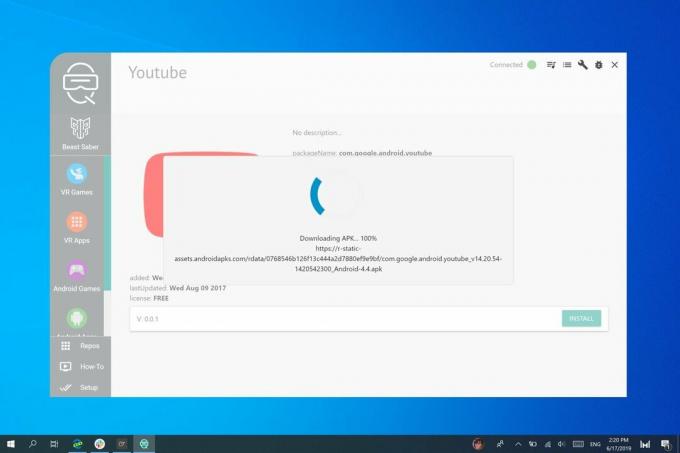 Lähde: Android Central
Lähde: Android Central
Se siitä! Voit myös poistaa sovelluksen asennuksen samalla prosessilla, mutta valitse Poista asennuksen sijaan.
Asennetaan APK: ita muualta
Voit myös asentaa mistä tahansa muualta lataamiasi APK: ita.
- Valitse Repot SideQuestissa.
-
Vedä ja pudota APK SideQuest-ikkunan päälle.
 Lähde: Android Central
Lähde: Android Central
Kuinka käynnistää sivuladatut pelit
Nyt kun olet asentanut pelisi tai sovelluksesi, sinun on käynnistettävä ne.
- Valitse HF-laitteen Oculus-aloitusnäytössä Kirjasto.
- Valitse Tuntemattomat lähteet.
- Valitse peli tai sovellus, jota haluat käyttää.
Se siitä! SideQuest tekee sovellusten ja pelien lataamisesta helppoa ja on erinomainen resurssi Oculus Questille.
